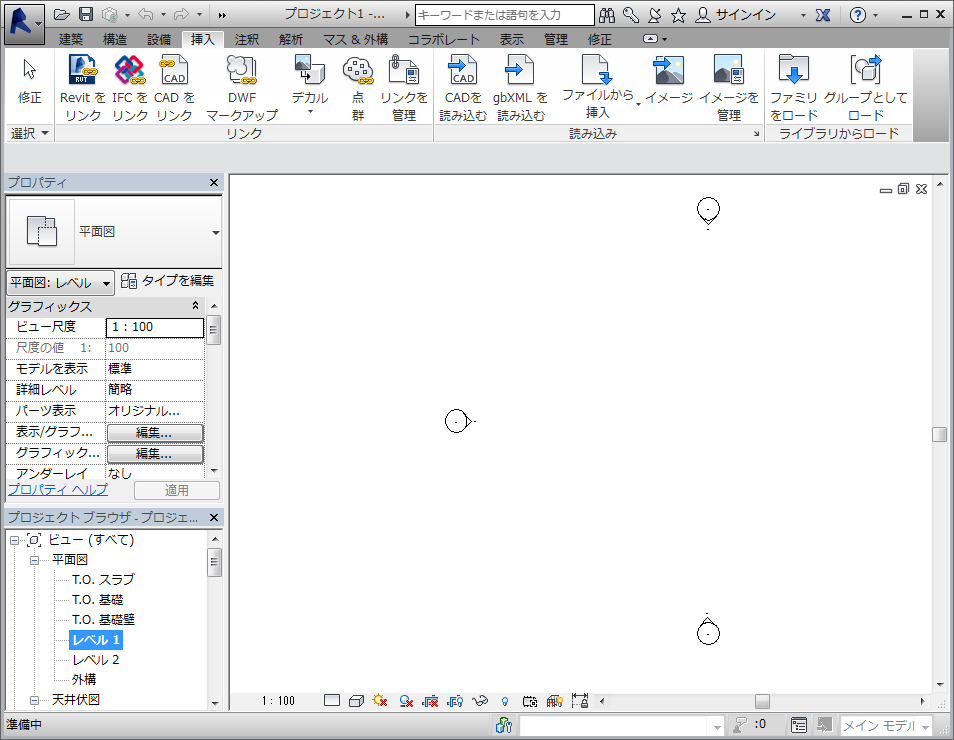作図領域には、現在のプロジェクトのビュー、シート、集計表が表示されます。プロジェクト内のビューを開くと、開いている他のビューの上で、作図領域のビューが表示されます。
他のビューは開いたままで、現在のビューの下に表示されます。[表示]タブ  [ウィンドウ]パネルのツールを使用して、作業スタイルに合うようプロジェクト ビューを整列します。
[ウィンドウ]パネルのツールを使用して、作業スタイルに合うようプロジェクト ビューを整列します。
作図領域の既定の背景色は白ですが、黒に変更することができます。(次の手順を参照してください。)
作図領域のビューを管理するには
| 目的... | 操作... |
|---|---|
| 開いていないプロジェクト ビューを表示する | プロジェクト ブラウザのビューに移動して、ビュー名をダブルクリックします。 |
| 開いているビューのリストを表示する | [表示]タブ  [ウィンドウ]パネル [ウィンドウ]パネル  [ウィンドウ切り替え]ドロップダウンをクリックします。 [ウィンドウ切り替え]ドロップダウンをクリックします。 メニュー リストの下に、開いているビューが表示されます。チェック マークは、作図領域で現在フォーカスされているビューを示しています。 |
| 開いているが表示されていない別のビューを作図領域で開く | [表示]タブ  [ウィンドウ]パネル [ウィンドウ]パネル  [ウィンドウを切り替え]ドロップダウンをクリックして、表示するビューをクリックします。 [ウィンドウを切り替え]ドロップダウンをクリックして、表示するビューをクリックします。 |
| 現在のビューの 2 番目のウィンドウを開く | [表示]タブ  [ウィンドウ]パネル [ウィンドウ]パネル  このツールは、設計の特定のエリアで画面移動しズームする一方で、別のウィンドウには設計全体を表示しておく場合に便利です。([並べて表示]ツールを使用すると、両方のビューが同時に表示されます。)新しいウィンドウにあるプロジェクトに行う変更は、そのプロジェクトの別のウィンドウにも表示されます。 |
| 開いているすべてのウィンドウを、作図領域で続けて配置する | [表示]タブ  [ウィンドウ]パネル [ウィンドウ]パネル  |
| 開いているすべてのビューを同時に表示する | [表示]タブ  [ウィンドウ]パネル [ウィンドウ]パネル  |
| 非表示のビューをすべて閉じる | [表示]タブ  [ウィンドウ]パネル [ウィンドウ]パネル  複数のプロジェクトが開いている場合は、1 つのプロジェクトにつき 1 つのウィンドウが開いたままになります。 |
| 作図領域のサイズを広げる | [表示]タブ  [ウィンドウ]パネル [ウィンドウ]パネル  [ユーザ インタフェース]ドロップダウンをクリックし、チェック ボックスをオフにして、プロジェクト ブラウザやステータス バーなどのユーザ インタフェース コンポーネントを非表示にします。 [ユーザ インタフェース]ドロップダウンをクリックし、チェック ボックスをオフにして、プロジェクト ブラウザやステータス バーなどのユーザ インタフェース コンポーネントを非表示にします。 |
作図領域の背景色を反転するには

 [オプション]をクリックします。
[オプション]をクリックします。 - [オプション]ダイアログで、[グラフィックス]タブをクリックします。
- [背景色を反転]オプションを選択するか、オフにします。
画面をリフレッシュするには
- [F5]を押します。